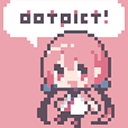联想电脑启动bios设置无法进入
2025-04-14 16:45:48作者:饭克斯
在日常使用电脑的过程中,可能会遇到各种各样的问题。对于联想品牌的电脑用户来说偶尔会出现启动 BIOS 设置无法进入的情况。BIOS(基本输入输出系统)是计算机的一项重要技术,它负责硬件初始化和启动操作系统。但是当你需要进入 BIOS 进行系统设置时,却发现无法顺利进入,这无疑会让人感到困惑和沮丧。

造成联想电脑无法进入 BIOS 的原因可能有很多,但通常可以从以下几个方面进行排查和解决。
1. 键盘问题
有时候最简单的问题往往是我们容易忽视的。如果你使用的是 USB 键盘,确保其连接正常。有些联想电脑在开机的时候可能对启用 USB 启动的设备有一些限制,尤其是在有些旧型号上。为了确保问题不出在键盘上,可以尝试更换一个接口或使用另一个键盘进行测试。
2. 启动时机
在开机的过程中,按下进入 BIOS 的快捷键(如 F1、F2、F10 或 Delete 等),时间非常关键。如果你未能在联想电脑显示器亮起之前及时按下快捷键,就可能无法进入 BIOS 设置。所以建议你在按下电源键后立即开始连续敲击相应的快捷键,直到 BIOS 界面出现为止。
3. 快速启动功能
现代电脑通常具备快速启动的功能,以此来缩短启动时间。但是这一功能有时会让用户难以进入 BIOS 界面。联想电脑大多内置了这一特性。为了关闭快速启动功能,你可以尝试在操作系统中禁用它。在 Windows 系统中,可以通过“控制面板”进入“电源选项”,然后选择“选择电源按钮的功能”,找到“更改当前不可用的设置”并关闭“启用快速启动”选项。禁用后重启电脑时尝试再次进入 BIOS。
4. 硬件问题
如果以上方法都未能解决问题,可能存在更深层次的硬件问题。有时候主板的设置或硬件故障(如内存条、显卡等)会影响到 BIOS 的正常启动。在这种情况下,可以尝试重置 CMOS,这将恢复 BIOS 设置到出厂状态。可以通过拔掉电脑主机的电源,打开机箱,找到 CMOS 电池,并将其摘下,等待几分钟后重新安装,最后重新接通电源并启动电脑。
5. BIOS 更新
如果你在多次尝试之后依然无法进入 BIOS,可能需要考虑更新 BIOS。有些情况下旧版 BIOS 可能存在兼容性问题。更新 BIOS 需要一定的技术知识,所以建议在操作之前仔细阅读联想官网提供的相关说明,并确保下载适合你电脑型号的 BIOS 更新文件。不当的更新可能会导致更严重的问题,所以务必谨慎行事。
启动联想电脑的 BIOS 设置时遇到问题并不罕见,通过上述几个方面的排查,通常能够找到解决方案。键盘的正常连接、合适的按键时机、快速启动功能的关闭、硬件的正常运作以及软件的更新,这些都是确保用户能够顺利进入 BIOS 的关键因素。遇到困难时不妨保持冷静,逐一排查,及时咨询专业人士的建议,避免因操作不当造成更大的麻烦。
总而言之关注电脑的正常运行,合理调试 BIOS,不仅可以帮助我们更好地使用电脑,也可以延长其使用寿命。希望这篇文章对遇到相关问题的用户能够有所帮助。
相关攻略
- 联想电脑BIOS设置启动项的详细方法与步骤指南
- 联想笔记本电脑黑屏无法开启及键盘失灵解决方法分享
- 联想电脑一键恢复出厂系统还原
- 联想bios怎么设置成中文版
- 联想笔记本电脑性价比推荐,哪款最值得购买
- 联想电脑bios怎么设置光驱启动
- 联想笔记本电脑音量问题解决指南:如何恢复没有声音的情况
- 联想笔记本售后客服24小时热线,解决电脑无法上网问题
- 联想笔记本全天候售后服务电话查询北京地区支持
- 联想c540一体机换固态硬盘
- 联想笔记本电脑蓝屏了怎么办修复联想笔记本电脑蓝屏怎么处理
- 联想笔记本电脑没声音了恢复步骤联想笔记本电脑没声音了怎么办
- 联想笔记本电脑无法启动解决方法大全,轻松恢复正常开机
- 联想笔记本突然没声音了如何恢复联想笔记本电脑没声音了如何恢复
- 联想电脑突然没有声音了,原因及解决方法揭秘
- 联想笔记本售后客服24小时电话查询,快速解决您的问题!